что это такое и с чем его едят.
Всем привет! Я — devcor, и сегодня мы поговорим с вами о замечательной программе Hearthstone Deck Tracker (HDT). Многие, скорее всего, о ней слышали, кто-то даже пользуется, а многие — просили написать по ней гайд. Не буду больше тянуть лямку — поехали!
Ну, вот и всё. С вами был devcor, пользуйтесь HDT на здоровье!
Да ладно, шучу. Скриншот тут только для того, чтобы вы прикинули, как эта штука выглядит в действии. Далее в этой статье речь пойдёт о каждом пункте настроек и элементе интерфейса самой программы. После её прочтения вы легко сможете настроить оверлей так, как вашей душе будет угодно! Ссылка на скачивание будет доступна в конце статьи.
Главное окно программы
Это — главное окно программы. Когда вы впервые её запустите, оно будет немного другим: во-первых, по-умолчанию стоит светлая тема, а во-вторых, там не будет колод.
Здесь нет совсем ничего непонятного, поэтому мы сразу перейдём к разбору меню — пункт за пунктом.
Для более удобной навигации по статье составил такое оглавление:
Main — Главное меню
New — Новая колода
Deck — Меню колоды
Import — Импорт
Export — Экспорт
Stats — Статистика
Hearthstats
Plugins — Плагины
Main — Главное меню
(вернуться к оглавлению)
Use no deck — Не использовать колоду. Вместо этого Deck tracker будет автоматически составлять колоду, добавляя карты, которые будут приходить к вам в руку.
Auto deck selection — Автовыбор колоды. Удобно, если вы часто меняете колоды и забываете их переключить.
Quick filter — Быстрый фильтр, позволяет быстро переключить отображение колод, в основном по разным тегам.
Class cards first — Сначала классовые карты. В окне вашей колоды будет показывать классовые карты первыми.
Exit — Выход.
New — Новая колода
(вернуться к оглавлению)
Это как кнопка «Пуск» в Windows, только в отличие от последней, здесь вы действительно будете начинать с неё работу. Тут нет никаких замороченных подпунктов — только список классов. После нажатия на один из них вам предложат выбрать тип собираемой колоды — constructed или arena и затем откроется такое окно:
Наверху три кнопки: Сохранить, отменить и фильтр. Фильтровать карты можно по типу, стоимость и дополнению.
Под ними два поля: в первом вы вписываете название колоды, во втором — название искомой карты (точно так же, как и в игре в коллекции карт).
Справа — список всех доступных карт, слева — список уже добавленных в колоду карт. Слева внизу — небольшой график с кривой маны (здоровья, атаки или перегрузки), где также можно включить отображение механик ваших карт.
Deck — Меню колоды
(вернуться к оглавлению)
Это расширенный вариант такого же меню, доступного по правому клику на колоду в списке. Все действия меню будут применяться к выбранной колоде, а не к активной. Выбранная колода — та, на которую вы щёлкнули курсором, активная — для которой вы нажали кнопку USE и вместо неё появилась ACTIVE.
Edit deck — Редактировать колоду. Редактирование осуществляется точно в таком же окне, как и создание колоды. Всё выглядит точно так же, за одним исключением: кнопка SAVE, которая при создании колоды просто сохраняет её, теперь спрашивает, под какой версией сохранить колоду (для новой колоды: v.1.0 — текущая, v.1.1, v.2.0, v.1.0 новая). Это удобно для того, чтобы смотреть, как менялась ваша колода, если вы составляете свою. Потом можно будет посмотреть историю версий.
Edit notes — Редактировать заметки к колоде.
Edit tags — Редактировать теги колоды.
Quick set tag — Быстрое назначение тега. Если у вас уже есть теги, то через это меню их можно быстро назначить колоде.
Move to arena — Изменить тип колоды с констрактеда на арену.
Open hearthstats — Открывает одноименный сайт со статистикой данной колоды.
Archive — Поместить колоду в архив. Она не будет видна в основном списке, но можно будет её посмотреть в архиве.
Clone — Клонировать. Доступны две опции: entire deck (колоду целиком, т.е. вместе со всеми версиями) и selected version (выбранная версия)
Import — Импорт
(вернуться к оглавлению)
From web — Импорт с сайта. Список поддерживаемых сайтов доступен по клику на эту опцию.
From game: Arena — Импортировать уже собранную колоду для арены. Для этого надо находиться на главном экране арены, где видна ваша колода.
From game: Constructed (BETA) — Бета-режим импорта вашей колоды из констрактеда. Прежде, чем нажать на эту кнопку, надо выполнить несколько шагов:
- Соберите колоду
- Выйдите в главное меню (всегда начинайте с этого)
- Откройте «мою коллекцию» и откройте колоду, которую ходите импортировать (НЕ редактируйте её)
- Выйдите обратно в главное меню
- Нажмите Import -> From game: Constructed
- Подредактируйте количество карт (они в основном будут добавляться по 2 копии)
From file — Из файла
From id string — Из строчки с ID.
From clipboard: card names — Из буфера обмена, если там содержатая названия карт.
From last game — Импортировать колоду из последней игры.
Export — Экспорт
(вернуться к оглавлению)
To Hearthstone — Экспорт в игру. После нажатия на опцию выскочит предупреждающее окошко с двумя кнопками — Export и Cancel. Что нужно сделать в игре:
- Создайте новую колоду соответственного класса
- Оставьте окно создания открытым
- Не двигайте мышку и ничего не печатайте на клавиатуре после нажатия кнопки Export.
To Hearthtone from Web — В игру с сайта. Список поддерживаемых сайтов доступен по клику на эту опцию.
Save as XML — Сохранить как XML файл.
Copy IDs to clipboard — Скопировать ID в буфер обмена.
Copy names to clipboard — Скопировать названия карт в буфер обмена.
Screenshot — … 🙂
Stats — Статистика
Games & Statistics — Открывает окошко игр и статистики.
Latest replay — Реплей (в текстовом виде) последней игры.
Select replay — Выбрать реплей для открытия.
Load replay from file — Загрузить реплей из файла.
Hearthstats
(вернуться к оглавлению)
Это меню полностью отвечает за синхронизацию с сайтом Hearthstats.
Dashboard (web) — Открывает в браузере ваш профиль на сайте.
Sync now — Синхронизировать сейчас.
Force full sync — Принудительная полная синхронизация.
Sync on start
Auto upload new decks — Автоматически загружать на сайт новые колоды.
Auto upload games — Автоматически загружать на сайт игры.
Auto delete decks — Удалять на сайте колоды, которые вы удалили в программе.
Auto sync in background — Выполнять команду sync now каждые 5 минут. Вам не нужна эта опция, если только программа не запущена на нескольких компьютерах.
Plugins — Плагины
(вернуться к оглавлению)
Меню плагинов по умолчанию пустое. Установку и настройку плагинов лучше читать на странице каждого отдельного плагина.
Options — Опции
(вернуться к оглавлению)
Overlay — Оверлей
- Hide (completely) — Полностью скрывает оверлей.
- Hide in menu — Скрывать оверлей в главном меню.
- Hide in spectator — Скрывать в режиме зрителя.
- Hide if Hs in background — Скрывать, если HS в фоновом режиме.
- Hide decks — Скрывать колоды.
- Hide timers — Скрывать таймеры.
- Hide card-age — Скрывать «возраст» карт — ход, на котором противник вытащил карту.
- Hide card-marks — Скрывать метки карт (типа «M» — значит «была получена при муллигане»).
- Hide secrets — Скрывать секреты. Дополнительное окно, которое повляется при разыгрывании противником секрета.
- Hide attack icon — Скрывать иконку атаки.
- Card tooltip — Подсказки к картам:
- For secrets only — Только для секретов
- Additional card tooltips — Дополнительные подсказки к картам.
- Card-mark tooltips — Подсказки к меткам карт.
- Automatically gray out secrets — Автоматически затемнять секреты. Например, если вы играете против охотника, у которого есть активный секрет, и бьёте его в лицо (при этом ничего не происходит), в списке секретов затемнются все, которые срабатывают при ударе в лицо.
- Don’t reset decks after a game — Не сбрасывать колоды после игры.
- Gold progress always visible (in menu) — Прогресс золота всегда видим (в меню).
- Opacity — Прозрачность
- Move/resize objects — Передвинуть/Изменить размер. Позволяет свободно перемещать элементы интерфейса и изменять их размер.
- Reset positions — Сбросить позиции.
- Deck window — Окно колоды. Позволяет вместо элементов оверлея включить окна с тем же функционалом.
- Player — Окно колоды игрока.
- Opponent — Окно колоды оппонента.
- Topmost — Поверх других окон.
- Only if Hearthstone is in foreground — Только если окно HS не в фоне.
- Card tooltips — Подсказки к картам.
- Timer — Окно таймеров.
- Topmost — Поверх других окон.
- Only if Hearthstone is in foreground — Только если окно HS не в фоне.
- Background — Цвет фона.
- Custom hex — Своё значение цвета фона в hex формате.
- Player — Настройки отображения колоды игрока.
- Use sane scaling for player/opponent — Использовать одинаковый размер для колод игрока и оппонента.
- Scaling — Размер.
- Opacity — Прозрачность.
- Highlight cards in hand — Подсвечивать карты, которые есть в руке.
- Highlight last drawn card — Подсвечивать последнюю вытянутую карту.
- Remove cards if count is 0 — Удалять карты из списка, если их больше нет в колоде.
- Include obtained cards — Добавлять в список полученные карты (с помощью внутреннего зрения и т.д.)
- Deck Title — Отображать название колоды.
- Wins — Отображать количество побед.
- Cards — Отображать список карт.
- Card Counter — Отображать количество карт.
- Draw Chances — Отображать шансы дрова.
- Fatigue Counter — Отображать счётчик усталости.
- Use sane scaling for player/opponent — Использовать одинаковый размер для колод игрока и оппонента.
- Opponent:
- Use sane scaling for player/opponent — Использовать одинаковый размер для колод игрока и оппонента.
- Scaling — Размер.
- Opacity — Прозрачность.
- Secret scaling — Размер списка секретов.
- Secret opacity — Прозрачность списка секретов.
- Highlight discarded from deck — Подсвечивать сброшенные карты.
- Win rate — Отображать процент побед.
- Cards — Отображать список карт.
- Card counter — Отображать количество карт.
- Draw chances — Отображать шансы дрова.
- Fatigue Counter — Отображать счётчикусталости.
- Use sane scaling for player/opponent — Использовать одинаковый размер для колод игрока и оппонента.
- Interactivity — Настройки интерактивности.
- Warning: may cause the cursor to freeze occasionally — Внимание: из-за этого курсор иногда может зависать.
- Force on (don’t use this unless you need to) — Принудительно включить (не используйте, если это вам не нужно)
- Hide deck when friendslist is open — Скрывать колоду, когда окно друзей открыто.
- Click secrets to gray out (NOTE: may not work correctly if «options -> overlay > general > automatically gray out secrets» is enabled) — Включает возможность затемнять секреты по клику на них (может неправильно работать, если Options > Overlay > General > Automatically gray out secrets включено)
Tracker — Трекер.
- General — Общее:
- Automatically «USE» decks. (disables buttons on decks) — Автоматически «ИСПОЛЬЗОВАТЬ» колоды (выключает кнопки в списке колод).
- Autoselect deck if only one possible — Автоматически выбирать колоду, если доступна только одна.
- Flash Hearthstone on turn start — Мигать иконкой HS в панели задач при начале хода.
- Popup Hearthstone on turn start — Разворачивать HS при начале хода.
- Alert at X seconds — Предупреждать, когда остаётся X секунд до конца хода.
- Show note dialog after game — Показывать окно заметок к колоде поле игры.
- Wait until back in menu — Ждать, пока вы выйдете из матча в меню.
- Show arena reward dialog when run is over — Показывать окно наград за арену, когда вы заканчиваете её играть.
- Card tooltips — Подсказки к картам.
- Rarity-colored card frames — Цвет рамок карт зависит от редкости.
- Rarity-colored car gems — Цвет кристаллов карт зависит от редкости.
- Show Manacurve — Показывать кривую маны.
- Full text search in New deck — Поиск по полному тексту в создании новой колоды.
- Stats — Статистика
- Record for — Записывать (выберите режимы, которые вы хотите записывать в статистику).
- Display Отображение:
- (on decks and in overlay) — (для колод и оверлея)
- Versions — Версии колоды.
- Mode — Режим.
- Timeframe — Временной отрезок.
- Discard game if deck does not match cards — Не записывать в статистику игру, если колода не соответствует картам.
- Ask before discarding — Спрашивать перед отменой записи.
- Discard games with zero turns — Не записывать игры с 0 ходов.
- Record Replays — Записывать реплеи.
- Save original HS log into replay — Записывать в реплей оригинальный лог HS.
- Keep stats when deleting a deck — Сохранить статистику при удалении колоды.
- Show deck stats in separate window. — Показывать статистику колоды в отдельном окне.
- Check for duplicate matches — Проверить на наличие дублирующихся матчей.
- Exporting — Экспорт.
- Speed — Скорость.
- Wait X seconds before starting — Ждать X секунд перед началом.
- Prioritize golen cards — Золотые карты в приоритете.
- Set deck name — Задать название колоды.
- Include version number in name — Включить номер версии в название колоды.
- Auto clear cards — Автоматически очищать карты.
- Auto clear filters — Автоматически очищать фильтры.
- Paste names from clipboard — Вставить названия из буфера обмена. Используйте, если у вас проблемы с экспортом некоторых карт\колод.
- Golden Feugen — Золотой Фойген.
- Golden Stalagg — Золотой Сталагг.
- Show dialogue before exporting — Показать диалоговое окно перед экспортом.
- Importing — Импорт.
- Importing behaviour: Auto import&save / Auto ask to import / Manual — Поведение импорта: Автоматически импортировать и сохранить / Автоматически спросить при импорте / Вручную.
- Use old arena importing method — Использовать старый метод импорта арены.
- Arena deck name template — Шаблон названия колоды арены.
- Tag decks on import — Ставить теги колод при импорте.
- Auto save deck on import — Автоматически сохранять колоды при импорте.
- Auto import via NetDeck — Автоимпорт через NetDeck.
- Show constructed importing how-to — Показать инструкцию для импорта констрактеда.
- Set up constructed importing — Настроить начальный импорт констрактеда.
- Activate HDT protocol — Активировать протокол HDT. Позволяет другим процессам и сайтам обмениваться информацией с HDT напрямую.
- Plugins — Плагины.
- Availible plugins — Доступные плагины.
- Plugins folder — Папка плагинов.
- Hotkeys — Горячие клавиши.
- Mod — Модификатор.
- Key — Клавиша.
- Action — Действие.
- Appearance — Внешний вид.
- Theme — Тема.
- Accent — Дополнительный цвет.
- Icon set — Набор иконок.
- Class colors — Цвета классов.
- Deck layout — Расположение колод.
- Red/green text color in stats summary — Красный/зелёный цвета в сводке статистики.
- Use upper case deck names — Использовать ВЕРХНИЙ РЕГИСТР для названий колод.
- Use metro animations — Использовать анимации metro.
- Card language — Язык карт.
- Primary — Основной.
- Alternatives — Дополнительный.
- Settings — Настройки.
- Google analytics — Позволяет отсылать анонимные данные для улучшения программы.
- Save config in AppData — Сохранять конфигурацию в AppData.
- Save data in Appdata — Сохранять данные в AppData.
- Minimize to tray — Сворачивать в трей.
- Start minimized — Запускать свёрнутой.
- Start with windows — Запускать при старте Windows.
- Show login dialog — Показывать окно входа в учётную запись.
- Show the loading splash screeen — Показывать логотип при загрузке.
- Close with hs — Закрывать вместе с HS.
- Chech for updates — Проверять наличие обновлений.
- Check for beta updates — роверять наличие бета-обновлений.
- Advanced window search — Эту опцию можно выключить, если оверлей появляется в других окнах помимо HS.
- Show log — Показывать лог.
- Set hs path — Задать путь HS.
- Open AppData- Открыть папку AppData.
- Set data path — Задать папку для данных.
- Restart HDT- Перезапустить HDT.
- Backups — Резервные копии.
Скачать Hearthstone Deck Tracker можно на GitHub: Epix37/Hearthstone-Deck-Tracker
Обычно самый верхний релиз — самый последний. Под списком изменений находятся три опции на скачивание. Вам нужна самая верхняя, поскольку исходный код вам вряд ли пригодится 🙂
Ну, вот теперь точно всё! С вами был devcor, удачи вам в рейтинговых играх и на арене! Если будут какие-то вопросы — задавайте в комментариях к посту или на сайте.
Программа Hearthstone Deck Tracker. Как пользоваться.
Есть такая прога для Хартстоун, очень полезная. Называется Hearthstone Deck Tracker (HDT). Если вы смотрите стримы на твиче, или видосы какого-нибудь ютубера, то наверняка заметили, что практически у всех, на экране есть дополнительные боковые блоки с подсказками. Которые подсказывают (или напоминают) игроку, какие карты у него остались в колоде, и какие карты использовал противник.
Особо не искал данную прогу, но пролистывая ресурс hsreplay.net, наткнулся на этот аддон. Скачал дек трекер для виндовс, там так же есть для макинтош (HSTracker), установил. Некоторые нюансы пока не совсем понятны, разберусь со временем, и дополню эту страницу.
Да, ещё обязательно надо войти на сайт hsreplay.net под вашим логином и паролем как Близзардов.
Если хотите скачать Дек Трекер, то качайте с авторитетных сайтов.
Или вы можете скачать здесь. Версия 1.7.5.
Установочный файл HDT-Installer.exe, вес 35 мегабайт.

По умолчанию, Дек Трекер на английском языке. В интерфейсе, нашел как установить русский, смотрите скрин.
Сначала Options, потом General. Там будет окошко с выбором языков. Когда выберите русский язык, закройте программу, и снова запустите её. Весь интерфейс будет на русском.
Но. Даже если поставим русский язык, то он будет только виден в названиях карт, и колод. А внутренний интерфейс дектрекера, всё равно останется на английском.

Как пользоваться прогой, опишу позже, сам ещё не разобрался.


Какую колоду вы хоте ли бы найти? Напишите название. Михалыч найдёт. |
 Рассказать друзьям:
Рассказать друзьям:Hearthstone Deck Tracker: обзор программы
Так же он доступен на офф. сайте: скачать
Само приложение выглядит следующим образом:
Как сделать так, чтобы Deck Tracker был на русском языке: Нажимаем Options -> Appearance->Language->Russian
Чтобы названия и описания карт отображались на русском языке, заходим в Настройки->Общие->Язык карт->Русский. Необходимо перезапустить программу для применения настроек.
Программа автоматически считывает колоды когда вы входите в Hearthstone. Когда вы в игре, ДекТрекер отображает следующие данные:
- Слева колода противника (Там отображаются карты, которые уже сыграл противник. Зная, каких карт у него уже нет, вы можете подстраивать свою игру под оппонента)
- Справа на экране ваша колода. Уже сыгранные и карты в руке затеняются и можно увидеть какие карты остались.
- Под списком ваших карт видны какие-то числа. Что же они означают?
Все просто: в верхней строчке число (4) означает число карт в вашей руке. Второе значение (23) — число оставшихся в колоде карт.
В нижней строчке первое число — это шанс взять нужную вам карту в следующий ход если у вас одна копия этой карты. Второе число — шанс поднять нужную карту если копий карты две.
- Значения под колодой оппонента отличаются
Верхняя строка: это шанс оппонента взять нужную карту в следующий ход, если у него одна копия этой карты. Второе число — шанс поднять нужную карту если копий карты две.
Нижняя строка: шанс противника иметь карту в руке на следующий ход если есть 1 и 2 копиями карт в игре.
- Рядом с кнопкой смены хода есть три таймера
Верхний таймер обозначает общее время, которое потратил оппонент на свои ходы. Нижний таймер соответственно общее время ваших ходов. Таймер посередине — показывает время до конца хода.
- Числа в круге рядом с силами героев — означают урон, который могут нанести ваши существа на столе
Так же есть возможность изменить размер отображаемых колод. Полезно, потому что если вы играете в оконном режиме — размер можно сделать поменьше. Если играете в полноэкранном режиме — сделать побольше. Для этого заходите в Настройки->Наложение->Игрок->Размер. И выбираете нужный вам размер. Вы можете поставить галочку в чекбоксе Исп. тот же размер для игрока/соперника, чтобы изменять одновременно размер отображаемых вашей и оппонента колод. Для изменения размера отображения только вашей колоды галочку необходимо снять. Так же отдельно изменить размер отображаемой колоды противника заходите в Настройки->Наложение->Противник->Размер.
В ДекТрекере есть статистика по сыгранным вами играм. Для этого нажимаем кнопку СТАТИСТИКА->ОБЫЧНАЯ ИГРА.
Я сыграл несколько игр чтобы примерно показать как выглядит статистика.
- МЕНЮ->Составляемое->Сводка показывает ваш винрейт против разных классов.
- В столбце слева в таблице отображены классы которыми вы играли( на данном примере показана статистика за 5 игр за охотника).
- В строке сверху — классы против которых вы играли.
- Всего — общий винрейт за каждый класс.
- Total — ваш средний винрейт на всех классах против отдельных классов противника.
- Total\Всего — ваш средний винрейт.
Слева в окне вы можете применить различные ФИЛЬТРЫ:
- Выбрать период времени: Сегодня, Эта неделя, Этот сезон(месяц), Прошлый сезон, Всё время, Вручную (можно выбрать любой период времени)
- Выбрать класс на котором вы играли
- Выбрать класс оппонента
- Выбрать режим: Всё, Ранговая, Обычная, Потасовка, Дружеская, Обучение, Наблюдение.
- В ранговом режиме можно выбрать определенный ранг ( с 25 по легенду) и режим (стандартный\вольный)
- Выбрать начали ли вы игру с монеткой или без.
Чтобы рассмотреть пункт ОСОБЕННОСТИ я выбрал все игры, сыгранные с включенным дектрекером. Режим игры стандартный.
- Всего:
- здесь отображается максимальный взятый вами ранг (10)
- общий винрейт и шанс победы(побед 165-158 поражений, 51%)
- Общее время игры (35.5 часов)
- Среднее время игры, среднее число ходов
- Лучший противник (максимальный винрейт против класса)
- Худший противник
- Последняя колода
- Лучшая колода
- Быстрейшая колода. Самое быстрое время игры (в данной статистике охотник со средним временем игры 3 минуты 5,3 хода)
- Медленнейшая колода. Самое долгое время игры (Жрец с 11,5 минутами игры и 16,5 ходами)
И напоследок, чтобы собирать достоверную статистику нужно каждый раз перед запуском Hearthstone не забывать запускать Deck Tracker. А лучше включить автозапуск Deck Tracker’а. Для этого заходим в Настройки->Слежение-> Установки->Автозапуск

Hearthstone Deck Tracker — полезная программа, которая показывает различную информацию внутри игры.

Особенности:
- Показывает оставшиеся и полученные карты из вашей колоды
- Показывает карты, которыми сыграл оппонент
- Показывает как долго оппонент имел каждую карту в руке
- Счет карт в колоде и в руке обоих игроков, а также возможный шанс выпадения карты
- Таймер для текущего хода и общее время, потраченное вами и оппонентом
- Программа пытается автоматически выбрать колоду, которой вы играете
- Карты и таймер могут отображаться в виде наложения (смотрите скриншот) или в дополнительном окне (Настройки> Общие> Дополнительные возможности Windows)
- Встроен менеджер колод с большими функциональными возможностями — импорт колод с известных сайтов, экспорт своих колод и т.д.
- Можно настроить уведомления о начале игры или хода, который отображается в трее Windows
- Каждую функцию можно включить или отключить по отдельности
- Можно вести статистику (победы, поражения, винрейт и т.д), а также экспортировать колоду противника (из увиденных карт)

Как использовать:
- Скачать программу здесь. (зеленая кнопка)
- Извлечь архив
- Запустить «Hearthstone Deck Tracker.exe»
- Создать колоду (кнопка «New») или импортировать ее через любой поддерживаемый сайт
- Играть!
Как запустить Hearthstone Deck Tracker с лаунчера?
- Создать файл с форматом .bat.
- Открыть файл.
- Прописать этот код:
@echo off
start «» «C:\Program Files (x86)\Hearthstone\Hearthstone Beta Launcher.exe»
start «» «C:\Program Files (x86)\Hearthstone Deck Tracker\Hearthstone Deck Tracker.exe»
Требования:
- Windows Vista or higher
- .NET Framework 4.5
Программа одобрена Blizzard.
Источник: github.com
В давние времена «элитные» игроки с пренебрежением относились к нетдекингу, считая единственным способом насладиться коллекционной карточной игрой — это создание собственных колод. В наши дни специальные сайты предлагают огромную библиотеку проверенных колод, которые один человек никогда не смог бы протестировать самостоятельно. Но есть еще и множество статистических данных, повышающих ваши шансы на победу. Неофициальные внутриигровые оверлеи предоставляют больше информации чем когда-либо, и даже Blizzard начали предоставлять схожую информацию в своих Off-Meta отчетах, где разработчики делятся подробностями своей внутренней кухни и помогают определить деки, которые показывают лучшие результаты по сравнению с другими.
Алекс Зейер является создателем Hearthstone Deck Tracker’a, наиболее популярного средства для игроков, желающих увеличить свой винрейт на ладдере.
Изначальное Deck Tracker должен был заниматься только подсчетом карт в руке. Однако в какой-то момент на reddit’e появился пост о том, что можно считывать информацию из log файлов игры. Я решил перейти на этот метод подсчета карт в руке и понял, что таким образом я могу добиться куда большего: начиная от отслеживания карт, оставшихся в колоде и заканчивая информацией о том, что уже сыграл ваш соперник.
Сейчас Deck Tracker обладает огромным списком доступных возможностей. Этот оверлей дает такое преимущество, что на многих профессиональных турнирах игрокам запрещают им пользоваться. Несмотря на это Hearthstone Deck Tracker всегда пользовался тем, что политика Blizzard в отношении сторонних программ была достаточно неопределенной. Особенно если принять во внимание твит от Бена Броуда, который на тот момент занимал место главы разработки Hearthstone.

Любое приложение, которое делает то, чего можно добиться с помощью листика и карандаша — это нормально.
Мы очень серьезно относимся к этому твиту про листик и карандаш. Нас постоянно просят добавить дополнительный функционал, но мы намеренно отказываемся от многих идей, потому как они сделают игру слишком уж простой. К примеру, нас множество раз просили дать программе возможность предугадывать колоду вашего оппонента. После того, как противник сыграет пару карт, Deck Trecker смог бы узнать что у него в колоде и дать вам огромное количество информации. Но это уже то, чего нельзя добиться с помощью карандаша и бумаги.
Другим популярным продуктом Hearthsim является HSReplay – сайт, который использует данные от пользователей Hearthstone Deck Trecker’a, чтобы делиться записями их игр. HSReplay также использует эти данные для ранжирования классов по их успешности на ладдере и описания наиболее популярных дек с описанием их винрейтов в зависимости от стартовой руки.
Эндрю говорит, что конечной целью проекта является создание массива информации о наиболее популярных деках в мете.
Мы надеемся, что игроки будут думать примерно так: «Если я собираюсь сесть и поиграть в Hearthstone, и я хочу понять мету, то я просто зайду на HSReplay, чтобы найти лучшую для себя колоду в зависимости от региона, вашего ранга и времени дня».
На данный момент большая часть функционала HSReplay доступна абсолютно бесплатно, все что нужно — это зайти на сайт, используя свой аккаунт Blizzard. Однако более продвинутые функции, вроде фильтра по регионам и рангам, могут получить только те, кто оплатил премиумную подписку.
Естественно, HSReplay — это не единственный сайт, который занимается статистикой колод. Основным конкурентом данного сервиса является Data Reaper Project от Vicious Syndicate. Они также собирают часть данных с помощью Deck Tracker, но в остальном полагаются на помощь куда более простого приложения под названием Track-o-bot. Data Reaper не может похвастаться интерфейсом HSReplay, но зато он отлично показывает то, какие результаты показывали колоды в последнее время. К тому же каждый отсчет с рейтингом колод сопровождается комментариями от профессиональных игроков, которые добавляют им контекста.
Этот уровень анализа не ограничивается ладдером Hearthstone’a, есть множество программ, которые помогают игрокам добиться лучших результатов на Арене. Наиболее популярной из них является HearhArena, в которой постоянно обновляют рейтинг карт, каждой из которых присвоено цифровое значение, показывающее насколько хорошо она впишется в ваш драфт.
Есть множество карт, которые никогда не появятся в ладдерных колодах, но которые показывают достаточно неплохие результаты на Арене. У нас есть группа крайне успешных на Арене игроков, которые занимаются оценкой карт. Мы также учитываем огромное количество существующих карт и особых статов, собранных для каждого класса, меты и уровня игроков. Таким образом мы можем дать каждой карте точную оценку, а также выдавать оценки новым картам и менять оценки существующим при необходимости.
HearhArena также предоставляет внутриигровой оверлей, который предоставляет советы игрокам во время драфта.
Используя вероятности, статистику и тысячи строк кода, программа анализирует всевозможные аспекты того, что вы уже выбрали и принимает во внимание все, чего вам стоит ожидать до конца драфта. После этого программа переводит это в форму советов, которые объясняют причину того, почему она предлагает ту или иную карту.
Невозможно перечислить все доступные ресурсы, доступные игрокам, но есть парочка тех, которые стоит выделить. Во-первых, это Tempo Storm, который предоставляет еженедельные рейтинги колод. Во-вторых это Twitter @hsprodecks, где выкладывают наиболее интересные новые колоды. Ну и конечно же не стоит забывать про такие сайты как Hearthpwn и HearthstoneTopDecks, которые занимаются тем же, чем занимались всегда — предоставлением библиотеки колод с выделением основных дек для каждой меты. Все это сопровождается гайдами и комментариями от создателей колод.
Основным вопросом, который все еще остается без ответа — это то, помогает ли все это добиться лучшего винрейта? Когда мы спросили профессионального игрока Себстьяна «Xixo» Бентерта о том, что он думает относительно VS Data Reaper и HSReplay он сказал: «Они являются отличным способом оценить текущую мету и силу отдельных карт. Они помогают вам лучше оценить статистику той или иной колоды, делая подготовку проще». Однако в отношении трекеров он проявил куда меньше энтузиазма: «Deck Trecker поможет вам совершать меньше ошибок в краткосрочной перспективе, но на дистанции он будет мешать концентрации и замедлят ваше развитие как игрока.»

Говоря о Deck Trecker’e он во многом прав. Некоторые считают, что аргумент насчет бумаги и карандаша не слишком убедителен и сдаются перед тем обилием функционала, который может предоставить программа. Особенно это заметно на примере подсчета карт в руке оппонента и информации о том, когда какая карта была взята из колоды. Это кажется не таким уж серьезным преимуществом, но если вы играете против паладина и приближается восьмой ход, то та карта, которую он держал в руке все это время практически наверняка является Тирионом. Естественно, что такую информацию с помощью листика и карандаша получить практически невозможно. Конечно, игрок мог самостоятельно заняться подсчетом карт, но большая часть предпочитает не утруждать себя подобным. Поэтому временами игроки чувствуют себя в не самом выгодном положении, когда не используют Deck Tracker, так что такие программы действительно влияют на то, как вы развиваетесь как игрок. Это можно сказать и про HearthArena.
Остальные ресурсы для всевозможных рейтингов и поиска колод лучше оставить на откуп самим игрокам. И мнение Xixo вполне понятно и логично: «Они могут помочь вам лучше понять текущую мету, но не стоит слепо доверять им. Они хороши для того, чтобы немного разобраться в ситуации и попробовать множество колод с различным стилем, но если вы хотите добраться до вершины, то вам нужно работать над своими собственными навыками. Дополнительная информация в этом поможет, но помните: все сломанные колоды скорее всего уже перестали быть таковыми к тому моменту, как они попали на популярные сайты. И те игроки, которые смогли найти лазейку в мете, обычно вознаграждаются высокими рангами».
Чтобы подвести итог: без сомнения все эти инструменты крайне полезны. Один только Deck Trecker со всем его функционалом может поднять уровень игры кого угодно. Но, чтобы использовать их по максимуму, лучше помнить, что они предоставляют лишь помощь в развитии игрока и не являются универсальной палочкой-выручалочкой.
Автор оригинального материала Уилл Биндлосс с PCGamer.
Hearthstone Deck Tracker теперь работает и на Android | Нат Пэгл
![]()
На самом деле это старый добрый Arcane Tracker официально вошел в семью Hearthstone Deck Tracker на портале HSReplay.net.
Эта программа до интеграции уже набрала более 100 тыс. скачиваний. Но теперь приложение получило более мощную поддержку, что позволит программе активнее развиваться и двигаться вперед.
Вот список лишь основных функций трекера
- Автоматическое отслеживание карт, сыгранных вами и вашим противником.
- Интеграция с HSReplay.net: автоматически загружает ваши игры на HSReplay.net.
- Статистика колоды: подробная статистика винрейта вашей колоды против каждого класса.
- Детальное описание карты: наведите курсор на карту из вашей колоды, чтобы увидеть более подробную информацию о ней.
- Отслеживание секретов: отображает список секретов, которые ваш оппонент может иметь в игре.
- Нет необходимости в настройке: просто запустите Hearthstone из приложения.
Скачать приложение можно из Google Play Store.
(Просмотров: 1 756, сегодня: 5)
Hearthstone Deck Tracker — очень полезная утилита для игры Hearthstone, которую можно отнести к читерской, во время игры она будет показывать Вам Ваши карты из колоды, которые Вы использовали и которые Вы ещё не использовали, а так же будет показывать карты противника, которые он уже использовал в текущей игре.
Функции программы:
- Показ Вашей статистики побед/поражений как в общем, так и на определенной колоде
- Показ, сколько в Вашей колоде используется каких карт и за какую цену маны.
- Возможность собрать за Вас актуальную колоду как для обычной игры, так и для арены.
- Возможность записать повтор Вашей игры.
- Показ Вашей сборки во время игры, какие карты уже Вы использовали и какие у Вас остались.
- Показ количество стаков К»Туна, а так же джейд големов.
- Показ шанса в процентах, чтобы вытащить из колоды нужную Вам карту.
- Показ, сколько нанесёт урона герою, если не осталось карт в колоде.
Как установить Hearthstone Deck Tracker:
- Скачать по ссылке ниже с Яндекс Диска саму программу.
- Далее просто запустить и установить в любое удобное для Вас место.
- После установки запустить ярлык от имени администратора.
- Если Вам нужно установить русский язык, то нажимаем Settings — Language — Русский.
Всем привет! Я — devcor , и сегодня мы поговорим с вами о замечательной программе Hearthstone Deck Tracker (HDT). Многие, скорее всего, о ней слышали, кто-то даже пользуется, а многие — просили написать по ней гайд. Не буду больше тянуть лямку — поехали!
Ну, вот и всё. С вами был devcor , пользуйтесь HDT на здоровье!
Да ладно, шучу. Скриншот тут только для того, чтобы вы прикинули, как эта штука выглядит в действии. Далее в этой статье речь пойдёт о каждом пункте настроек и элементе интерфейса самой программы. После её прочтения вы легко сможете настроить оверлей так, как вашей душе будет угодно! Ссылка на скачивание будет доступна в конце статьи.
Главное окно программы

Это — главное окно программы. Когда вы впервые её запустите, оно будет немного другим: во-первых, по-умолчанию стоит светлая тема, а во-вторых, там не будет колод.
Здесь нет совсем ничего непонятного, поэтому мы сразу перейдём к разбору меню — пункт за пунктом.
Для более удобной навигации по статье составил такое оглавление:
— Главное меню
— Новая колода
— Меню колоды
— Импорт
— Экспорт
— Статистика
— Плагины
Main — Главное меню
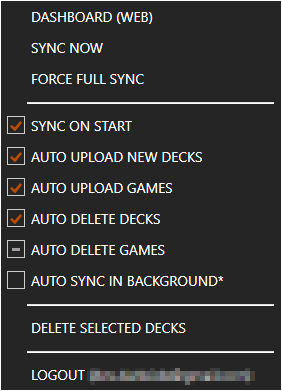 Use no deck — Не использовать колоду. Вместо этого Deck tracker будет автоматически составлять
Use no deck — Не использовать колоду. Вместо этого Deck tracker будет автоматически составлять
- Почему GitHub?
Особенности →
- Обзор кода
- Управление проектами
- Интеграция
- Действия
- Пакеты
- Безопасность
- Управление командой
- Хостинг
- Мобильный
- Отзывы клиентов →
- Безопасность →
- команда
- предприятие
- Проводить исследования
- Исследуйте GitHub →
учиться и внести свой вклад
- Темы
- Коллекции
- Тенденции
- Learning Lab
- Руководства с открытым исходным кодом
Общайтесь с другими
- События
- Общественный форум
Главная · HearthSim / Hearthstone-Deck-Tracker Wiki · GitHub
перейти к содержанию Зарегистрироваться- Почему GitHub?
Особенности →
- Обзор кода
- Управление проектами
- Интеграция
- Действия
- Пакеты
- Безопасность
- Управление командой
- Хостинг
- Мобильный
- Отзывы клиентов →
- Безопасность →
- команда
- предприятие
- Проводить исследования
- Исследуйте GitHub →
учиться и внести свой вклад
- Темы
- Коллекции
- Тенденции
- Learning Lab
- Руководства с открытым исходным кодом
Общайтесь с другими
- События
- Общественный форум
· HearthSim / Hearthstone-Deck-Tracker · GitHub
перейти к содержанию Зарегистрироваться- Почему GitHub?
Особенности →
- Обзор кода
- Управление проектами
- Интеграция
- Действия
- Пакеты
- Безопасность
- Управление командой
- Хостинг
- Мобильный
- Отзывы клиентов →
- Безопасность →
- команда
- предприятие
- Проводить исследования
- Исследуйте GitHub →
учиться и внести свой вклад
- Темы
- Коллекции
- Тенденции
- Learning Lab
- Руководства с открытым исходным кодом
Общайтесь с другими
- События
выпусков · HearthSim / Hearthstone-Deck-Tracker · GitHub
перейти к содержанию Зарегистрироваться- Почему GitHub?
Особенности →
- Обзор кода
- Управление проектами
- Интеграция
- Действия
- Пакеты
- Безопасность
- Управление командой
- Хостинг
- Мобильный
- Отзывы клиентов →
- Безопасность →
- команда
- предприятие
- Проводить исследования
- Исследуйте GitHub →
учиться и внести свой вклад
- Темы
- Коллекции
- Тенденции
- Learning Lab
- Руководства с открытым исходным кодом
